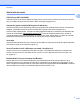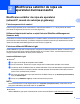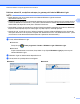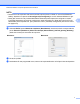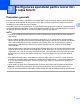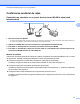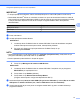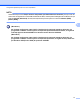Network User's Guide
Table Of Contents
- Ghidul utilizatorului de reţea
- Modelele aplicabile
- Definiţia notelor
- Notă referitoare la întocmire şi publicare
- NOTĂ IMPORTANTĂ
- Cuprins
- Operarea în reţea
- 1 Introducere
- 2 Modificarea setărilor de reţea ale aparatului dumneavoastră
- 3 Configurarea aparatului pentru lucrul într-o reţea fără fir
- Prezentare generală
- Confirmarea mediului de reţea
- Configurarea temporară a reţelei fără fir utilizând un cablu USB
- Configurarea la prima apăsare folosind WPS (Wi-Fi Protected Setup™ - Instalare protejată Wi-Fi) sau ...
- Configurarea folosind programul asistent pentru configurare din panoul de control al aparatului
- Configurarea în modul Ad-hoc
- 4 Configurarea panoului de control
- Setările de reţea
- TCP/IP
- Programul asistent pentru configurare (numai reţea fără fir)
- WPS (Wi‑Fi Protected Setup - Instalare protejată Wi-Fi)/AOSS™ (numai reţele fără fir)
- WPS cu cod PIN (numai reţea fără fir)
- Starea WLAN (numai reţea fără fir)
- Ethernet (numai reţea prin cablu)
- Adresa MAC
- E‑mail / IFAX (pentru modelele MFC) (disponibil dacă a fost descărcat IFAX)
- Reţeaua I/F
- Reiniţializarea setărilor de reţea la valorile implicite
- Imprimarea raportului de configurare a reţelei
- Tipărirea raportului WLAN
- Tabelul cu funcţiile şi setările implicite din fabricaţie
- Setările de reţea
- 5 Administrarea online a reţelei folosind Web Based Management
- Prezentare generală
- Configurarea setărilor aparatului prin Administrarea online a reţelei folosind Web Based Management ...
- Secure Function Lock 2.0 (Blocarea securizată a funcţiilor 2.0)
- Sincronizarea cu serverul SNTP
- Modificarea configuraţiei Scan to FTP (Scanare către FTP) folosind un browser web
- Modificarea configuraţiei Scan to Network (Scanare către reţea) folosind un browser web
- Modificarea configuraţiei LDAP folosind un browser web (Pentru MFC‑J4510DW) (poate fi descărcată)
- 6 Funcţionarea LDAP (Pentru MFC‑J4510DW)
- 7 Internet fax (pentru modelele MFC) (poate fi descărcat)
- 8 Funcţiile de securitate
- 9 Depanarea
- Glosar de reţea
- 10 Tipuri de conexiuni de reţea şi protocoale
- 11 Configurarea aparatului pentru o reţea
- 12 Termeni şi concepte referitoare la reţeaua fără fir
- 13 Setări de reţea suplimentare pentru Windows®
- Tipuri de setări de reţea suplimentare
- Instalarea driverelor utilizate pentru imprimare şi scanare prin intermediul Serviciilor web (Window ...
- Dezinstalarea driverelor utilizate pentru imprimare şi scanare prin intermediul Serviciilor web (Win ...
- Imprimarea în reţea şi scanarea instalaţiei pentru modul infrastructură la utilizarea Vertical Pairi ...
- Anexe
- Index
- brother ROM
Modificarea setărilor de reţea ale aparatului dumneavoastră
8
2
Alte programe utilitare folosite la gestionarea imprimantei
Aparatul dvs. Brother are următorul program utilitar de gestionare pentru schimbarea setărilor reţelei.
Utilitarul BRAdmin Professional 3 (Windows
®
)
BRAdmin Professional 3 este un utilitar care oferă opţiuni avansate de administrare a dispozitivelor Brother
conectate în reţea. Acest utilitar poate căuta produsele Brother din reţeaua dumneavoastră şi poate afişa
starea dispozitivului într-o fereastră de tip Explorer, uşor de citit, în care se schimbă culorile pentru a identifica
starea fiecărui dispozitiv. Puteţi configura parametrii reţelei şi ai aparatului, dar şi capacitatea de actualizare
a programului firmware al aparatului de la un calculator din reţeaua dvs. LAN pe care rulează un sistem de
operare Windows
®
. De asemenea, BRAdmin Professional 3 poate înregistra un jurnal al activităţii
dispozitivelor Brother din reţea şi poate exporta datele din jurnal în format HTML, CSV, TXT sau SQL.
Pentru descărcare şi mai multe informaţii, vizitaţi-ne la adresa
http://solutions.brother.com/.
NOTĂ
• Vă rugăm să folosiţi cea mai recentă versiune a utilitarului BRAdmin Professional 3, care poate fi
descărcată de la adresa
http://solutions.brother.com/. Acest utilitar este disponibil numai pentru utilizatorii
Windows
®
.
• Dacă utilizaţi o funcţie de paravan de protecţie (firewall) a aplicaţiilor antispioni sau antivirus, dezactivaţi
temporar aceste aplicaţii. După ce sunteţi sigur că puteţi imprima, reactivaţi aplicaţia.
• Numele de nod: numele de nod apare în fereastra curentă a utilitarului BRAdmin Professional 3. Numele
de nod implicit este „BRNxxxxxxxxxxxx” sau „BRWxxxxxxxxxxxx”. (unde „xxxxxxxxxxxx” este adresa MAC/
adresa Ethernet a dumneavoastră.)